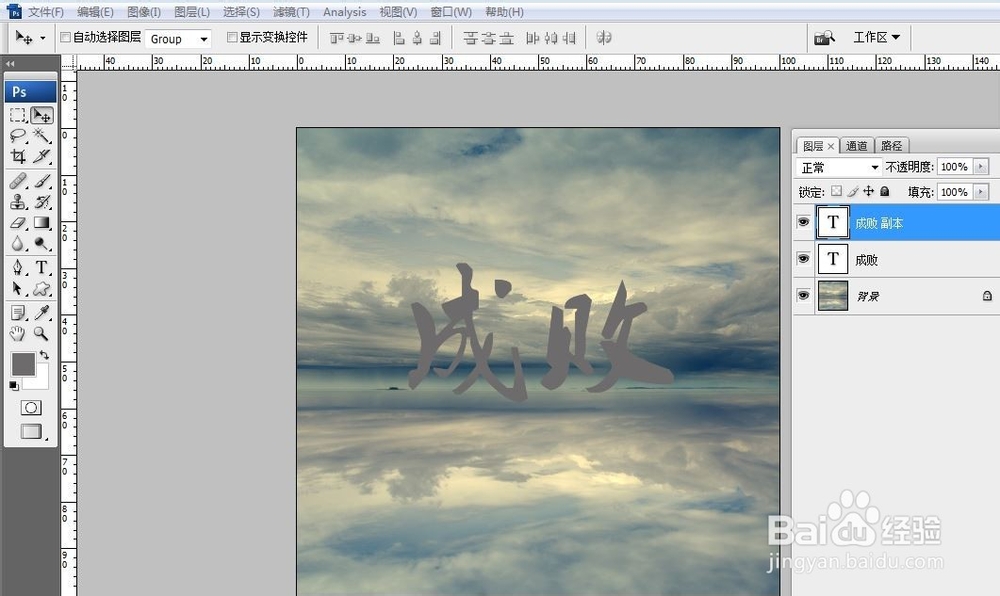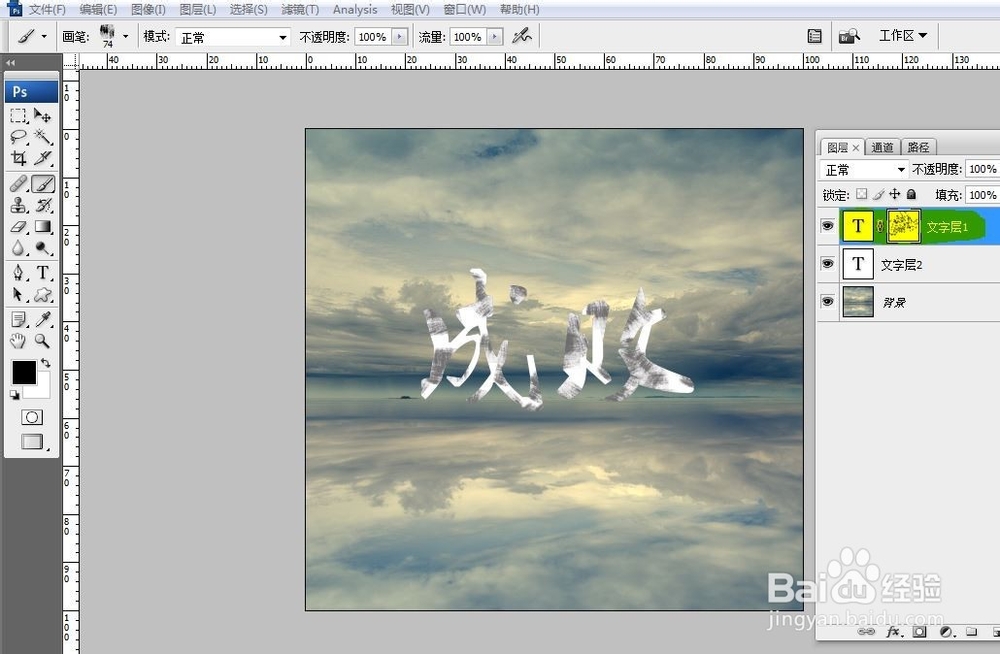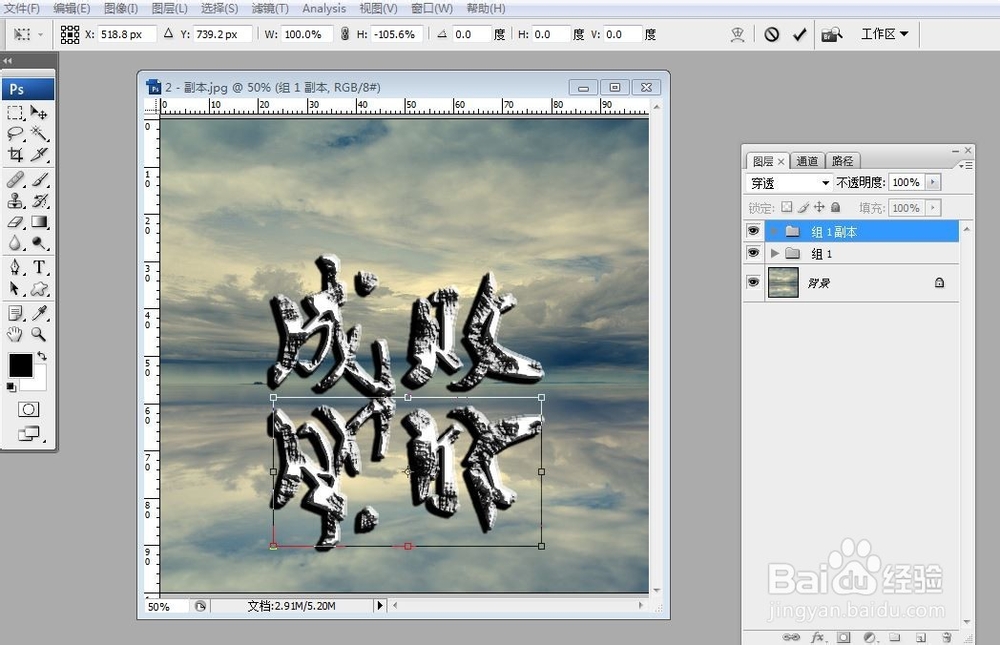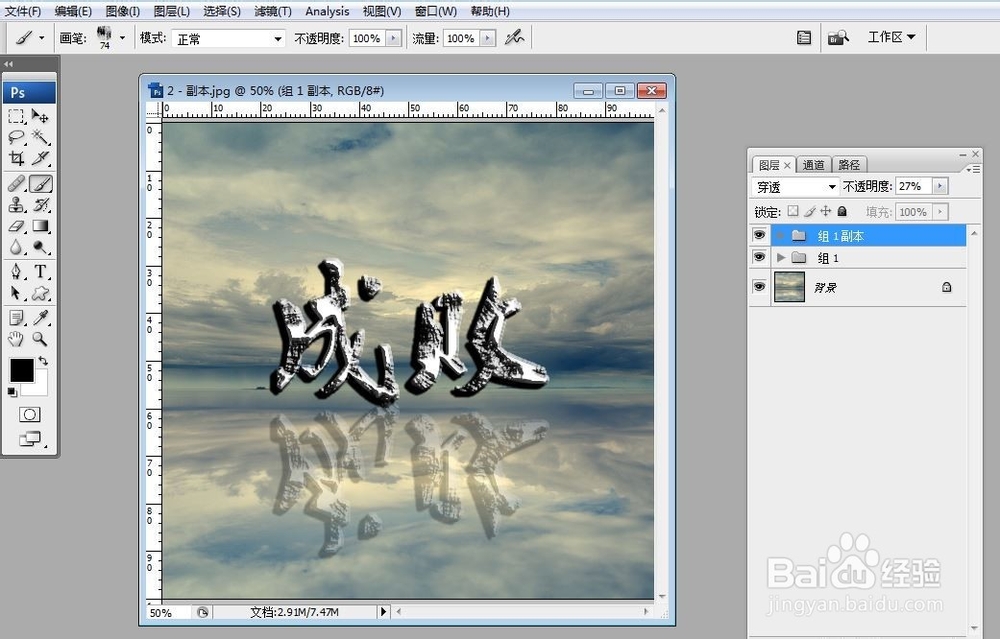PS特殊文字效果之蒙版
1、首先,我们打开PS,导入一张背景图片。在上面打上文字,再复制文字层一次。
2、我们把文字层1的文字颜色设置为白色,文字层2颜色不变,如下图。(颜色大家可以凭自己喜好来)
3、然后为文字层1添加蒙版(按图示荧光标记处)。并设置画笔工具,选择比较毛毛的笔刷,并在画笔调板上设置其各项参数,使画笔散布开来。如下图。
4、接着,我们设置画笔颜色为黑色,在文字层1的文字上随意涂抹,造成如下效果。
5、为文字层1设置投影和浮雕效果,大家可以自己设置喜欢的效果,如下图。(设置图层样式效果可双击图层,也可点击图示荧光标记处)
6、下面,我们为文字做出倒影效果。设置一个组,把文字层全部拖到组里面,然后复制组,任意选一个组按住ctrl+t,出现自由变换边框。我们按住shift键,再拉住边框最上面那条线,往下拖,做出如下效果。
7、调节“倒影”组的不透明度,使之更加逼真。(题外话,我们还可以为背景层增加渐变映射,使文字更加突出。)
8、最后看一下效果,还是很不错的吧,大家不妨动手操作一下哦!
声明:本网站引用、摘录或转载内容仅供网站访问者交流或参考,不代表本站立场,如存在版权或非法内容,请联系站长删除,联系邮箱:site.kefu@qq.com。